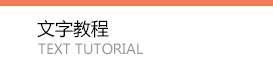云·速成美站/表单编辑及管理
1、新建表单:进入设计页面,点击左侧栏“表单”选项,点击新建表单;根据弹窗选择表单模板(如果无中意的表单模板,也可以现在空白模板自己进行编辑);设置表单标题及语言



2、表单编辑:从页面左侧选择需要添加的表单控件,点击鼠标左键拖动到页面合适的位置(选中表单控件,可通过右上角的蓝底“+”号复制表单控件,通过红底垃圾桶小图标删除当前表单控件)

3、表单样式及收集设置:点击右上角的“全局”按钮,在“样式”中对页头(是否显示表头、表头高度、表头背景)、页尾(页尾高度、背景)以及全局背景进行相关设置;

表单收集设置:点击右上角的“全局”按钮,在“收集设置”中对提交次数、收集时间及邮件提醒设置(注:如果站点未配置邮件服务器,需要先在网站后台的“我的站点”的“邮件服务器”配置邮件服务器)


4、表单控件数据及样式设置:鼠标选中需要设置的表单控件,右侧的属性面板切换成需要设置的表单控件,根据需求对“数据”及“样式”进行设置即可(标题、提交按钮也通过此方式进行设置)

二、表单设置:
1、表单设置:鼠标点击左上角的表单标题,进入表单设置面板,点击小齿轮小图标对表单的标题、语言以及seo信息进行相关设置并保存即可

2、更换表单模板:鼠标点击左上角的表单标题,进入表单设置面板,点击 图标切换当前表单模板(注:切换模板会替换当前表单已经编辑好的内容,请谨慎操作;如果当前表单内容需要保留,可新建表单)
图标切换当前表单模板(注:切换模板会替换当前表单已经编辑好的内容,请谨慎操作;如果当前表单内容需要保留,可新建表单)


3、复制表单:鼠标点击左上角的表单标题,进入表单设置面板,点击 图标进入复制表单面板,设置表单标题、选择表单语言后确定即可
图标进入复制表单面板,设置表单标题、选择表单语言后确定即可

三、表单的调用:进入网站设计页面,点击进入需要添加表单的页面,点击左侧栏的“表单”按钮,鼠标移动至需要调用的表单,点击“选择”按钮,在需要添加的位置点击鼠标左键添加即可(注:表单面板只会显示当前语言且状态为收集中的表单。如下图当前语言为简体中文,表单菜单只会显示表单语言为中文且状态为收集中的表单数据)

四、表单管理:进入页面设计,点击左侧栏的“表单”按钮,点击“管理”按钮进入表单管理界面

注:新建的表单默认为未发布状态,需要在表单管理中发布表单,才能提交数据

1、修改表单:进入表单管理,点击需要修改的表单后面的 图标进入表单修改界面并根据需求进行修改即可
图标进入表单修改界面并根据需求进行修改即可

2、表单数据管理:进入表单管理,点击需要修改的表单后面的 图标进入查看表单数据
图标进入查看表单数据


3、表单设置:进入表单管理,点击需要修改的表单后面的 图标对表单进行相关设置
图标对表单进行相关设置